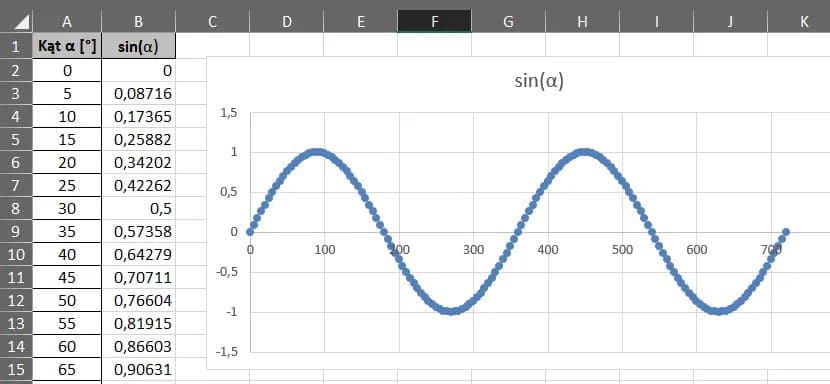Tworzenie wykresu sinusa w Excelu może wydawać się skomplikowane, ale to proste zadanie. Kluczem jest odpowiednie przygotowanie danych i wykorzystanie wbudowanych funkcji programu. Proces składa się z dwóch głównych etapów: wprowadzenia wartości kątów i obliczenia sinusów, a następnie wygenerowania wykresu. Excel oferuje narzędzia, które ułatwiają wizualizację tej funkcji trygonometrycznej, pozwalając na dokładne przedstawienie jej okresowej natury.
Najważniejsze informacje:- Wprowadź wartości kątów w stopniach w pierwszej kolumnie
- Użyj funkcji SIN i RADIANY do obliczenia wartości sinusa
- Wybierz wykres punktowy z wygładzonymi liniami
- Dostosuj wygląd wykresu dla lepszej czytelności
- Pamiętaj o zaznaczeniu obu kolumn z danymi przed utworzeniem wykresu
Przygotowanie danych do wykresu sinusa
Aby stworzyć profesjonalny wykres sinusa w Excelu, najpierw musimy przygotować odpowiednie dane. Pełny okres funkcji sinus obejmuje kąty od 0° do 360°. Jednak dla lepszej wizualizacji, warto rozszerzyć zakres do 720°, co pozwoli zobaczyć dwa pełne cykle.Rozpocznij od utworzenia kolumny z kątami w arkuszu Excel. W pierwszej komórce (np. A1) wpisz nagłówek "Kąt (°)". Następnie w komórce A2 wprowadź wartość 0, a w A3 formułę =A2+10. Przeciągnij tę formułę w dół, aż osiągniesz wartość 720°.
Zaleca się stosowanie interwału 10° między kolejnymi kątami, co zapewni wystarczającą dokładność wykresu bez nadmiernego obciążania arkusza.
Obliczanie wartości sinusa w Excelu
Excel używa funkcji SIN do obliczania sinusa, ale wymaga ona kąta w radianach. Dlatego musimy połączyć funkcje SIN i RADIANY. W kolumnie B wprowadź nagłówek "Sinus" w B1.
W komórce B2 wpisz formułę: =SIN(RADIANY(A2)). Ta formuła konwertuje kąt z stopni na radiany i oblicza jego sinus. Przeciągnij formułę w dół, aby obliczyć wartości dla wszystkich kątów.
Przykładowa formuła dla kąta 30°: =SIN(RADIANY(30)) da wynik 0,5.
- Otwórz nowy arkusz w Excelu
- W komórce A1 wpisz "Kąt (°)", w B1 "Sinus"
- Wypełnij kolumnę A wartościami kątów od 0° do 720° co 10°
- W kolumnie B oblicz wartości sinusa używając formuły =SIN(RADIANY(A2))
- Przeciągnij formułę, aby wypełnić wszystkie komórki w kolumnie B
Tworzenie wykresu sinusa
Po przygotowaniu danych, czas na stworzenie wykresu sinusa w Excelu. Zaznacz obie kolumny danych - kąty i odpowiadające im wartości sinusa. Upewnij się, że zaznaczyłeś wszystkie wypełnione komórki, ale bez nagłówków.
Następnie przejdź do zakładki "Wstawianie" na wstążce Excel. W sekcji "Wykresy" znajdź i kliknij na "Wykres punktowy". Z dostępnych opcji wybierz "Wykres punktowy z wygładzonymi liniami i znacznikami". Ten typ wykresu najlepiej odwzoruje płynną naturę funkcji sinus.Wybór optymalnego typu wykresu dla funkcji sinus
Excel oferuje wiele typów wykresów, ale nie wszystkie nadają się do prezentacji funkcji trygonometrycznych. Wykres kolumnowy czy kołowy nie oddadzą charakteru sinusoidy. Wykres liniowy mógłby być użyty, ale może wprowadzać nieścisłości przy większych interwałach między punktami danych.Wybór wykresu punktowego z wygładzonymi liniami jest optymalny, ponieważ dokładnie odwzorowuje ciągłość funkcji sinus i pozwala na płynne przejścia między punktami danych, co jest kluczowe dla dokładnej reprezentacji tej funkcji trygonometrycznej.
Dostosowywanie wyglądu wykresu sinusa
Teraz, gdy mamy już podstawowy wykres sinusa w Excelu, czas na jego dopracowanie. Personalizacja wykresu nie tylko poprawi jego estetykę, ale także zwiększy czytelność i profesjonalny wygląd prezentowanych danych.
Edycja osi wykresu
Kliknij prawym przyciskiem myszy na oś poziomą (X) i wybierz "Formatuj oś". Ustaw minimalną wartość na 0, a maksymalną na 720. Dla osi pionowej (Y) ustaw zakres od -1 do 1, co odpowiada pełnemu zakresowi wartości sinusa.
Dodaj do osi etykiety "Kąt (°)" dla osi X i "Wartość sinusa" dla osi Y, aby wykres był bardziej zrozumiały na pierwszy rzut oka.
Formatowanie linii wykresu
Aby wykres sinusa w Excelu był bardziej wyrazisty, zmień kolor linii na intensywny niebieski lub czerwony. Kliknij dwukrotnie na linię wykresu i w zakładce "Kolor linii" wybierz odpowiedni odcień. Zwiększ grubość linii do 2,25 pkt, co uczyni ją bardziej widoczną.
Rozważ użycie stylu linii ciągłej dla klasycznego wyglądu lub kropkowanej dla bardziej nowoczesnego efektu, w zależności od kontekstu prezentacji.
Dodawanie tytułu i legendy
Kliknij na "Elementy wykresu" (+) i wybierz "Tytuł wykresu". Wpisz czytelny tytuł, np. "Wykres funkcji sinus". W tym przypadku legenda nie jest konieczna, gdyż prezentujemy tylko jedną serię danych.
Jeśli jednak planujesz dodać więcej funkcji na ten sam wykres, umieść legendę po prawej stronie wykresu dla lepszej czytelności.
Przykładowa tabela danych dla wykresu sinusa
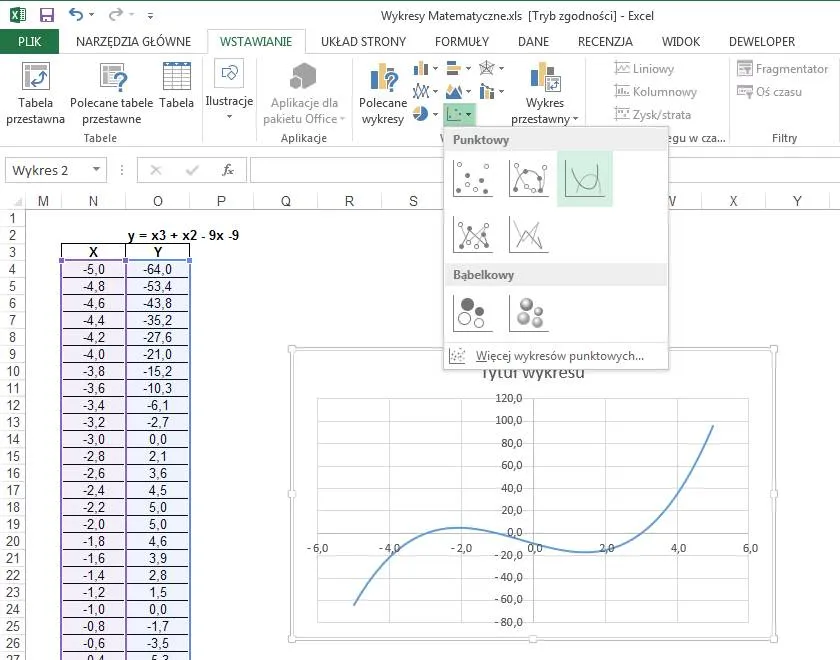
| Kąt (°) | Sinus |
|---|---|
| 0 | 0 |
| 10 | 0.1736 |
| 20 | 0.3420 |
| 30 | 0.5000 |
| 40 | 0.6428 |
| 50 | 0.7660 |
| 60 | 0.8660 |
| 70 | 0.9397 |
| 80 | 0.9848 |
| 90 | 1.0000 |
Powyższa tabela przedstawia fragment danych używanych do tworzenia wykresu sinusa w Excelu. Pierwsza kolumna zawiera wartości kątów w stopniach, a druga odpowiadające im wartości sinusa.
Kolumna "Kąt (°)" zawiera wartości od 0° do 90° z krokiem co 10°. Kolumna "Sinus" pokazuje obliczone wartości funkcji sinus dla każdego kąta, zaokrąglone do czterech miejsc po przecinku. Pełna tabela powinna zawierać wartości do 720° dla kompletnego wykresu.
Zaawansowane techniki tworzenia wykresów sinusa
Gdy opanujesz podstawy tworzenia wykresu sinusa w Excelu, możesz przejść do bardziej zaawansowanych technik. Te metody pozwolą ci tworzyć bardziej złożone i interaktywne wizualizacje, które mogą być szczególnie przydatne w analizie danych czy prezentacjach.
Nakładanie wielu funkcji trygonometrycznych
Aby stworzyć wykres funkcji trygonometrycznych w Excelu, który zawiera więcej niż jedną funkcję, dodaj nową kolumnę dla cosinusa. W komórce C1 wpisz "Cosinus", a w C2 formułę =COS(RADIANY(A2)). Przeciągnij formułę w dół, podobnie jak zrobiłeś to dla sinusa.
Zaznacz wszystkie trzy kolumny i stwórz nowy wykres punktowy. Dla lepszego rozróżnienia, ustaw różne kolory dla linii sinusa i cosinusa, np. czerwony dla sinusa i niebieski dla cosinusa. Dodaj legendę, aby ułatwić identyfikację funkcji.
Animacja wykresu sinusa
Aby zrobić wykres sinusa w Excelu bardziej dynamicznym, możesz stworzyć animację. Użyj funkcji PRZESUNIĘCIE do dynamicznego wybierania zakresu danych. W nowej komórce utwórz suwak kontrolny, który będzie zmieniał zakres wyświetlanych danych.
Połącz suwak z formułą PRZESUNIĘCIE, aby dynamicznie aktualizować dane wykresu. Gdy przesuwasz suwak, wykres będzie się animował, pokazując "przesuwającą się" sinusoidę. Ta technika jest szczególnie efektowna podczas prezentacji lub do wizualizacji zmian okresowych w czasie.
Animowane wykresy sinusa są często stosowane w edukacji do demonstracji koncepcji fal i oscylacji, a także w analizie danych finansowych do prezentacji cyklicznych trendów rynkowych.
Najczęstsze błędy przy tworzeniu wykresu sinusa
- Nieprawidłowa konwersja stopni na radiany - zawsze używaj funkcji RADIANY()
- Zbyt mała liczba punktów danych, co prowadzi do "kanciastego" wykresu
- Niewłaściwy dobór skali osi, co może zniekształcić kształt sinusoidy
- Pominięcie etykiet osi, co utrudnia interpretację wykresu
- Nieodpowiedni typ wykresu - używaj wykresu punktowego z wygładzonymi liniami
Praktyczne zastosowania wykresów sinusa w Excelu
Wykresy sinusa w Excelu znajdują szerokie zastosowanie w wielu dziedzinach. W fizyce są używane do analizy fal dźwiękowych i elektromagnetycznych. Inżynierowie elektryczni wykorzystują je do badania prądu zmiennego. W meteorologii pomagają w analizie cyklicznych zmian temperatury i ciśnienia atmosferycznego.
Ekonomiści często tworzą wykresy funkcji okresowych w Excelu, w tym sinusa, do analizy sezonowych trendów w sprzedaży czy produkcji. W medycynie, wizualizacja funkcji trygonometrycznych w Excelu pomaga w interpretacji cyklicznych zmian w rytmie serca czy ciśnieniu krwi.
Wykres sinusa w Excelu: od podstaw do zaawansowanych technik
Tworzenie wykresu sinusa w Excelu to przydatna umiejętność, która otwiera drzwi do wizualizacji wielu zjawisk okresowych. Proces rozpoczyna się od przygotowania danych, poprzez obliczenie wartości sinusa, aż po stworzenie i dostosowanie wykresu. Kluczowe jest zrozumienie, jak prawidłowo konwertować kąty na radiany i wybierać odpowiedni typ wykresu.
Zaawansowane techniki, takie jak nakładanie wielu funkcji trygonometrycznych czy animacja wykresu, pozwalają na tworzenie bardziej złożonych i dynamicznych prezentacji. Te umiejętności są szczególnie cenne w dziedzinach takich jak fizyka, inżynieria czy ekonomia, gdzie analiza zjawisk okresowych jest na porządku dziennym.
Pamiętaj, że kluczem do sukcesu jest precyzja w przygotowaniu danych i uważność przy formatowaniu wykresu. Unikając typowych błędów i stosując się do dobrych praktyk, można stworzyć profesjonalne i czytelne wykresy sinusa, które skutecznie przekazują informacje i ułatwiają analizę danych.